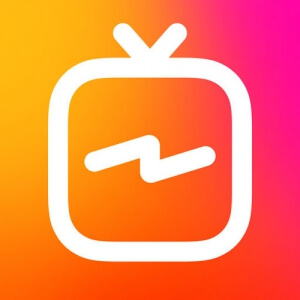
記事の内容:
Instagramの新しいIGTV機能は視聴を可能にします 60分までの動画。 アナログとして追加されました。 標準のビデオとカルーセル用。
InstagramのIGTVとは
アプリケーションの新しいバージョンに関するセクションをインストールして有効にすることができます。 廃止または更新されていないデバイスの所有者の場合、アクセス ビデオ、ショー、指示を視聴することはできません。 問題は データのダウンロード速度で、できないビデオファイルのサイズ 「弱い」スマートフォンをアップロードします。
システムを更新するとき、セクションは一番上にあり、パーソナル プロフィール。 また、それは人気で見つけることができます。
InstagramでIGTVを使用するには、次のことを行う必要があります。
- PlayマーケットまたはApp Storeでアップデートを確認してください。
- アプリケーションにログインします。

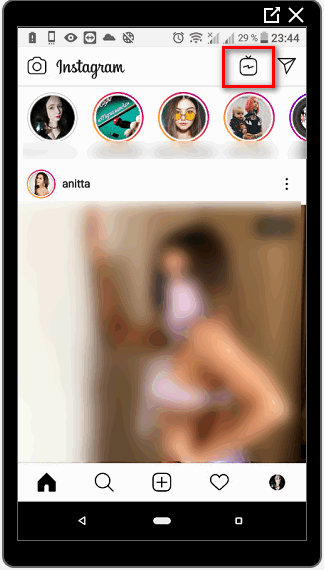
- トップパネルの[TV]アイコンをクリックします-スクロールします リスト。
「推奨」で実行するには、「検索」ボタンをクリックして、 ページを更新します。
IGTVカテゴリーには次のものがあります。
- あなたのために。 システムによって選択された推奨事項、自動 ユーザー設定に基づく分析。
- サブスクリプション。 友人や知人が作ったビデオ サブスクリプション
- 人気。 視聴回数の多い動画 一般統計;
- 物語。 1つのビデオに結合されるセグメント。

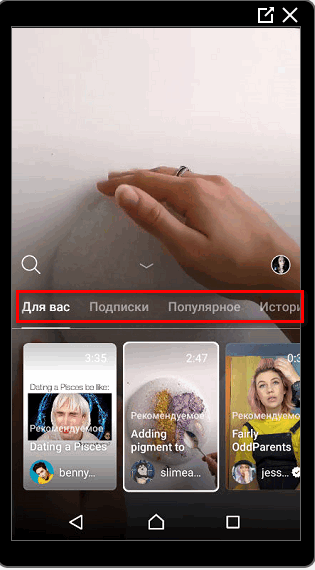
検索ボタンは、提案された資料の上にあります。 任意のクエリを入力できます。
動画を投稿できるのは1時間までです 大規模なコミュニティ、確認済みのページ。 残りは招待されています 10分。
IGTVへのビデオの追�
機能が実装されたら、IGTVにビデオを追加できます それはサードパーティのアプリケーションを介して行われました。 ユーザーが別のファイルをダウンロードしました チャンネル作成が利用可能なソフトウェアコンポーネント、 説明、タイトルの編集、ビデオの追加。
別のIGTVアプリはPlayマーケットで引き続き利用でき、 AppStore 関数が表示されなかった場合に役立ちます 「推奨」とトップバー。
InstagramでIGTVを作成するには、次のものが必要です。
- 良いカメラを使用してください。
- モバイルビデオ処理アプリケーション。
- 安定したインターネット接続。
または、ビデオを作成してコンピューターで編集します。 で ビデオを配置するときは、次のことを考慮する必要があります。
- 長編映画のアップロードは禁止されています。
- 音楽用のエディターを使用します。
- 暴力の扇動、禁止されている商品の宣伝、 in辱-プロファイルが削除されるまでブロックされます。
ソーシャルネットワークのルールに従うことにより、ユーザーは次のことができます。 ビデオを投稿して、友人と共有してください。 提案された場合 このオプションは有用であり、一般に興味深いものでした。 「推奨。」
InstagramでIGTVを撮影できるデバイスは、 mp4エンコード形式をサポートします。 Magistoアプリケーション、 QuikまたはKineMaster。 人気のブロガーがプロ向けに撮影 ビデオカメラとIGTVのコンピュータバージョンを介して公開。
携帯電話からIGTVをInstagramに追加する方法の説明:
- Instagramにアクセスします-上から「TV」アイコンをクリックします。
- アバターのアイコンをクリックして、チャンネルを作成します。

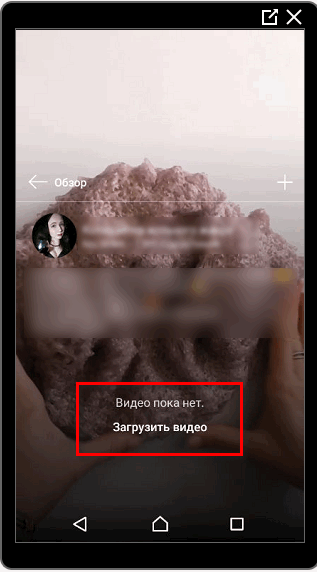
- 「ビデオを追加」ボタン-ギャラリーから適切なものを選択します。
- 編集設定に移動:タイトルを指定し、 カバーを編集し、公開オプションを指定します。

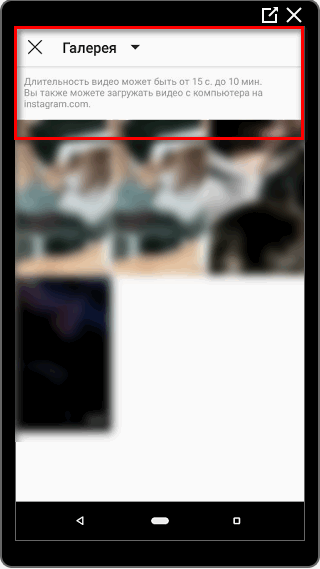
- ビデオが投稿されるのを待ちます。

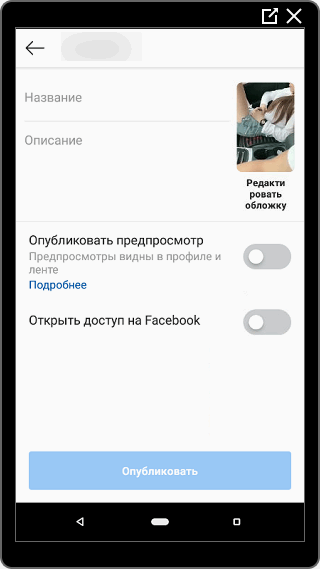
- 回答が見つかりませんでしたか?質問してください。回答を準備してお送りします メールで
- 強力なInstagramアカウントのアップグレード
追加が存在するコンピューターのセクションを有効にすることができます ビデオファイル。
-> Как посмотреть время последнего посещение в Инстаграм
ブラウザバージョンを使用して動画をアップロードするには:
- Instagramにログインします-ログインします。

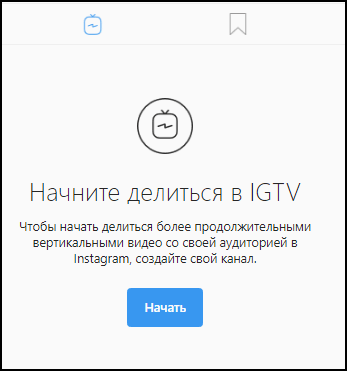
- プロファイルで、出版物とそのタイプの隣のセクションを選択します- IGTV。

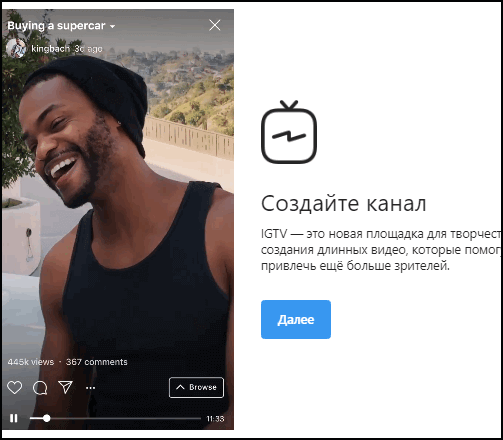
- IGTVチャンネルを作成し、ビデオを追加します。
投稿する前に、ページの所有者はニュアンスを考慮し、 機能。 たとえば、品質の向上、トリミング、 期間。
IGTVの作り方
IGTVでInstagramを操作するのは、コンピューターを使うと簡単です。 ユーザーへ 説明、タイトル、 カバー。
ソーシャルネットワークルールに加えて、ビデオの要件:
- IGTVのビデオ形式:MP4;
- 期間:14秒から10分または1つまで 時間;
- 重量:最大650 MBおよび5.4 GB。ただし、コンピューターからダウンロードする場合。
- 許可要件:4:5から9:16。
Instagramはトリミングとセンタリングを使用します。 投稿することにより 解像度と一致しないビデオ-そのアプリケーション 剪定。 同時に、品質と明瞭さは失われますが、機能するだけです プレビューモード。
ビデオを作成するとき、IGアカウントの所有者は覚えておく必要があります 素材の品質、期間、サイズ。 長い場合 10分以上-いくつかの小さなものに分割して公開 個別のファイル。 ストーリーカテゴリに表示され、そこで彼が表示されます。 ページの訪問者、友人、購読者。
ビデオがフォーマットと一致しない場合-を使用 変換アプリまたはサイト。 スマートフォンの場合:ビデオ コンバーター、MP4へのHDビデオ。 PC経由:Movavi、VideoOnlineConvertおよび その他。
使用の特徴
InstagramにIGTVを配置すると、ユーザーはボタンに気付くでしょう Facebookに投稿します。 この機能は、 2つのプロファイルを接続:InstagramとFacebook、またはオン ビジネス設定。 それを選択すると、パブリケーションは個人のいずれかに表示されます ページ、またはビジネスプロフィール内。
IGTVをInstagramにアップロードする別の方法は、 Androidエミュレーター。 サードパーティのプログラムを使用すると、開くことができます コンピューター上のInstagramのモバイルバージョン。 追加と 編集はスマートフォンと同じになります。 エミュレーター- 唯一のオプションは、コンピューターでIGTVを見る方法です。
追加機能
IGTVは友人に送信したり、リンクを共有したりできます。 に行く チャンネルの場合、ページの所有者には3つのメインアイコンが表示されます:マーク 「いいね」、コメント、「鳥」。 視聴者は去ることができます コメントやいいね!、通知は標準で表示されます アラートセクション。
Instagramで直接アクセスしてIGTVを撮影することは不可能です。 放送。 このセクションでは、完成した素材のみを想定しています。 ダウンロードして編集するだけです。
IGTVからのビデオを友人に送信し、公開することができます ストーリー。
1人以上のユーザーと共有するには:
- IGTVをクリックします-ビデオ上でもう一度。


- メニューバー(鳥のアイコン)が表示されます。

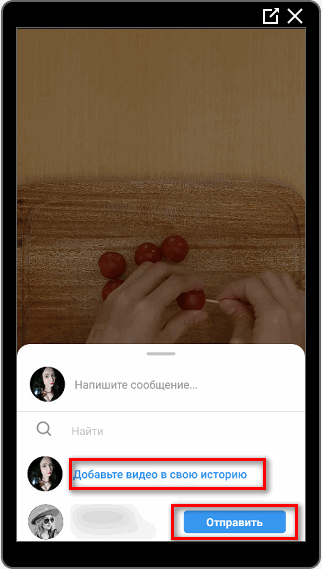
- 受け取るべき友人または複数を選択してください メッセージ。
リンクをコピーすると、インスタントメッセンジャーなどを使用して送信されます 通信方法。 表示中に巻き戻したり、 やめて、スクリーンショットを撮ってください。 以下はすべて一致しています リストを更新するビデオシステム-ページをリロードします。
統計セクションはセクションで利用できます。 ビュー、高評価、コメント。 別離 インディケーターに注意を払う必要があります:ビデオビューの平均割合。 その助けを借りて、視聴した視聴者の数を分析する 最後まで。
-> Статусы под фото в Инстаграм на любой случай
統計は、グラフ形式で表示されます:時間、日付、 0%から100%の視聴者エンゲージメント。 [設定]カテゴリで、 チャンネルの所有者は投稿された動画を削除できます。
IGTVからビデオを削除する
基本的な設定に加えて、編集のために削除することをお勧めします ビデオファイル。
「下書き」への復元または移動はまだ使用できません。 ユーザーが確認するとすぐにビデオが削除されます アクション。
InstagramのIGTVからビデオを削除する方法の手順:
- IGTVを開きます-チャンネルのページに移動します。
- リストから削除するビデオを選択します。
- [設定]メニューの3つの点をクリックします。

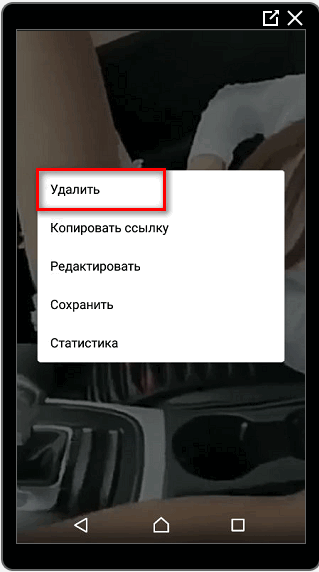
- リストに「削除」と表示されます-アクションを確認します。
ビデオを表示または復元することはできません。 共有する 再び同じ素材-新しいビデオのようにダウンロードしてください。 迷子になる 統計、いいね!、コメントなので、削除する前に、 システムは再度考えることを提案します。
IGTVをコンピューターまたは電話にダウンロードする
InstagramからIGTVをダウンロードするには、IGTV Saver(Play Market)を使用します。 およびPC用のサービス-Thumbtube。 どちらも原則として機能します:コピー リンクして検索バーに貼り付けます。
興味深いビデオをダウンロードする方法の説明:
- スマートフォンでIGTVを入力します。
- メニューの3つのポイント(コメントといいね!の隣)をクリックします- リンクをコピーします。
- アプリケーション行に貼り付けるか、に送信 コンピューター。

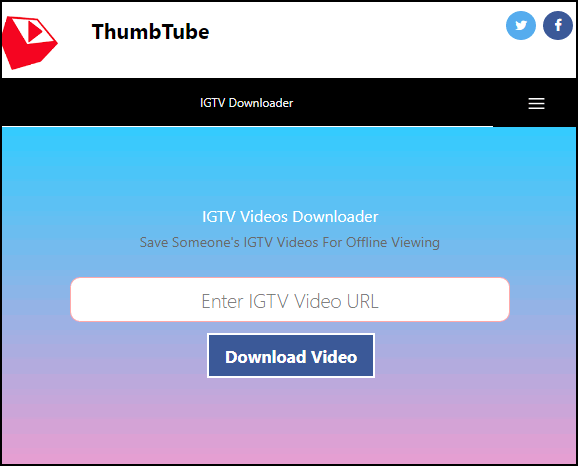
- 適切なものを使用してInstagramからビデオをダウンロードする ボタン。

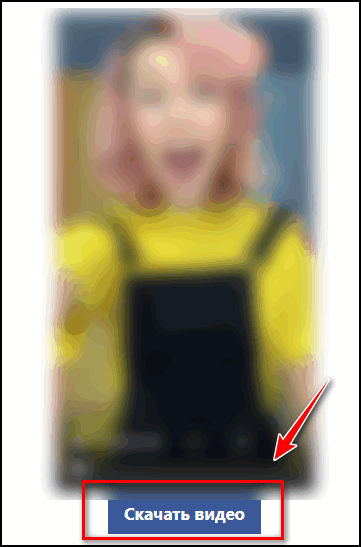
モバイル版とは異なり、コンピューター上で追加できます ビデオファイルが、見ていません。 単一のアプリケーションまたはプログラムは 予見する。
Bluestacksまたは他のエミュレータを介してIGTVを使用できます Instagramが以前にインストールされた場合のみ。 両方 アプリケーションは相互接続されているため、存在できません 個別に。
以下のオプションがエミュレーターを介して使用可能です。
- インストールせずにInstagram経由で動画を投稿する オプションのIGTV。
- 両方のビデオツールをダウンロードします。
チャンネルの所有者が動画ファイルのダウンロードのみに関心がある場合- Instagramの十分なWebバージョン。 必要なモバイルデバイス 必要に応じて、ソーシャルネットワークアプリケーションをインストールします-個別に InstagramのIGTV。
IGTVでシリーズを作成する
Instagramのアップデートの1つで、「Add IGTVのシリーズ。ユーザーは複数の カテゴリに追加してクリップします。 配置順序に応じて、 ビデオの横に「シリーズ」と番号が表示されます。
このダウンロード形式は、公開を計画している人に必要です ビデオチュートリアル、面白いシリアルつるやレビューを追� すべての製品。
InstagramのIGTVでシリーズを作成する方法:
- テレビの形のアイコンの上にあるプロフィールに移動します。
- アイコンをクリックします:「+」-クリップを追加します。
- 編集に移動-メニューで「シリーズ」を指定します。
「シリーズ」リストにクリップを追加するには、下にマークする必要があります 以下の出版物はシリーズに名前を付けています。 ビデオクリップの名前の近く どの加入者がどの部分を理解できるかに応じて、数字が表示されます 彼らは見た。
選択では、クリップが順番に配置されます。 つまり、Instagramはそうではありません シリーズの1つのエピソードが終了するまで、他の動画を提供します。 推奨事項でカーテンを引くと、視聴者には次のように表示されます パーツ。
